Nastavení uživatelské zóny
K nastavení uživatelské zóny klepněte na tlačítko Přidat 
- Zadejte Název Workcell do pole Název Workcell v horní části obrazovky Nastavení Workcell.
- Na kartě Geometrie nastavte informace o pozici podle tvaru zóny spolu s platným prostorem a okrajem zóny.
- Chcete-li importovat konfigurace nastavení tvaru z jiné zóny, vyberte zónu v nabídce Import geometrie a parametrů v pokročilých možnostech a stiskněte tlačítko Importovat.
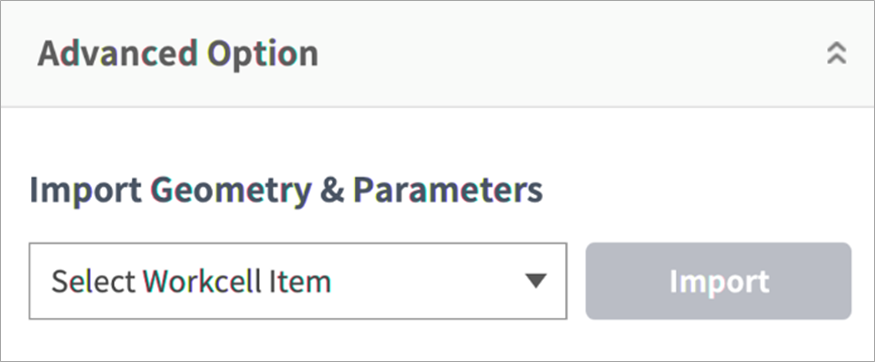
Na kartě Parametry nastavte Možnost priorita, Možnost přepsání, Limity TCP/robota, režimy bezpečnostního zastavení, Limit směru TCP, ,Limity rychlosti kloubu, Limity úhlu kloubu a možnost Dynamická zóna povolena a stiskněte tlačítko Koncept.
Varování
Zóny s vysokou prioritou mají přednost před ostatními zónami a globálním nastavením části Limity robota. A pokud se překrývá několik zón s vysokou prioritou, bezpečnostní funkce použije NEJMÉNĚ přísný bezpečnostní limit. Z těchto důvodů by velikost zóny s vysokou prioritou měla být s ohledem na bezpečnost zadána co nejmenší.
Poznámka
Pokud se TCP nachází v poloze, kde se překrývá více zón, platí následující pravidla pro každou bezpečnostní funkci zvlášť.
- Normální režim
- Pokud není žádná zóna nastavena jako zóna s vysokou prioritou, je jako bezpečnostní limit pro danou pozici vybrán nejpřísnější limit z limitů překrývajících se zón.
- Pokud je jako zóna s vysokou prioritou nastavena jedna zóna, vybere se jako bezpečnostní.
- Pokud jsou jako zóna s vysokou prioritou nastaveny dvě nebo více zón, je jako bezpečnostní limit pro danou pozici vybrán NEJMÉNĚ přísný limit z limitů překrývajících se zón.
- Omezený režim
- Pokud není žádná zóna nastavena jako zóna s vysokou prioritou, je jako bezpečnostní limit pro danou pozici vybrán nejpřísnější limit z limitů překrývajících se zón.
- Pokud je jedna zóna nastavena jako zóna s vysokou prioritou, bezpečnostní limit pro danou pozici závisí na Možnosti přepsání.
- Pokud není Možnost přepsání zaškrtnuta, je vybrán přísnější limit mezi limity zóny s vysokou prioritou a globálním omezeným limitem.
- Pokud je zaškrtnuta Možnost přepsání, je vybrán limit zóny s vysokou prioritou.
- Pokud jsou dvě nebo více zón nastaveny jako zóna s vysokou prioritou, bezpečnostní limit pro danou pozici závisí na Možnosti přepsání.
- Pokud neexistuje žádná zóna s vysokou prioritou, u níž je zaškrtnuta Možnosti přepsání, je vybrán nejpřísnější limit z globálního omezeného limitu a limitů zón s vysokou prioritou bez možnosti přepsání.
- Pokud jsou zaškrtnuty možnosti přepsání u všech zón s vysokou prioritou, je vybrán NEJMÉNĚ přísný limit z limitů zón s vysokou prioritou.
- Normální režim
- Zkontrolujte, zda jsou všechny zobrazené parametry stejné jako ty, které mají být nastaveny, pak zaškrtněte políčko Potvrdit koncept a stiskněte tlačítko Potvrdit.
- Stisknutím tlačítka Aktivovat přepínač použijete Uživatelskou zónu.

